先日来、パソコンのマウスがあまり上手く動いてくれません。
このマウス、パソコンを買った時に付属でついていたBluetoothで接続できるものです。
そのBluetoothマウス、もちろん無線ですし、パソコンと色がお揃いのゴールドで
ご機嫌で使っていたのですが、もうほぼ動かない。
なんとか基本操作のみでパソコンを使っているシニア世代には、
どうなっているのかなんて全くわかりません。
どうすればいいのでしょう、汗だくです。
娘夫婦などはマウスは使わず、キーボードでしか操作しませんが、
私はちょっとくらいはキーボードでしますが、やはりマウスはマスト、必要不可欠です。
とりあえずパソコンのメーカーに問い合わせてみました。
パソコン本体のBluetoothが上手く作動しないようなので、
そこを修理するよりも一番簡単な方法は、新しくマウスを買うことのようです。
ただしBluetoothは使えないそうです。
え?
では、どうすればいいのでしょう?
そして、
パソコン素人には2つの疑問が持ちあがりました。
一つ、付属のマウス以外や同じメーカーじゃなくても使えるの?
しかも市販で買える?
「はい、購入できます。たくさんの種類が出ていますので量販店へ行ってご覧になりお選びください。」
そうなのですか~
こんなことも知らないの❓
はい、何にも知りませんでした。
ご親切にも、細かいことまで丁寧に教えていただきました。
二つ、Bluetoothじゃなかったら、有線のマウスになるの?
「いえ、ワイヤレスのレシーバータイプが簡単でよろしいかと存じます。」
なんでもUSBをパソコンに差すだけのマウスがあるとか。
こんなことも知らないの❓
はい、全く知りませんでした。
言われた通りを量販店の店員さんに伝えて、めでたく購入してきました。

ワイヤレス レシーバータイプのマウス
エレコム社製を選びました。
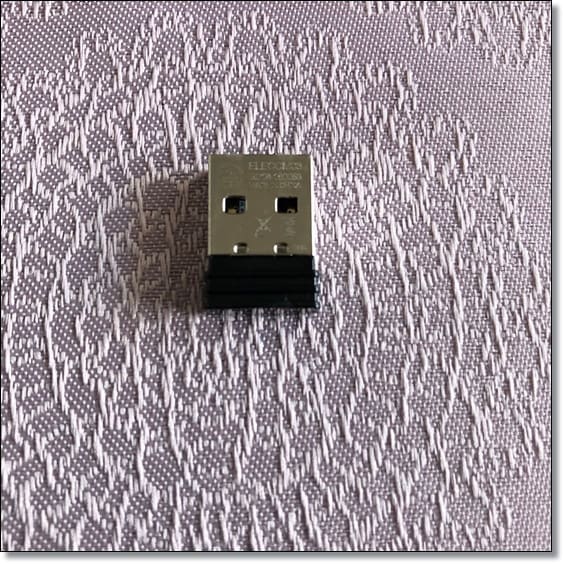
USBレシーバー
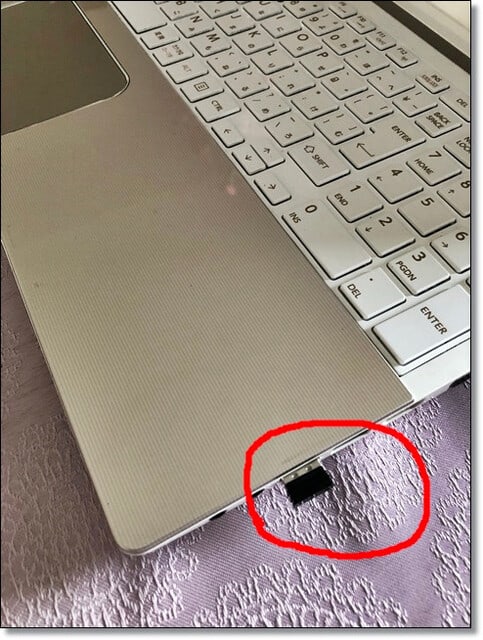
パソコンに差し込みます。
たったこれだけで完了
私にもできました
しかも便利なことに、
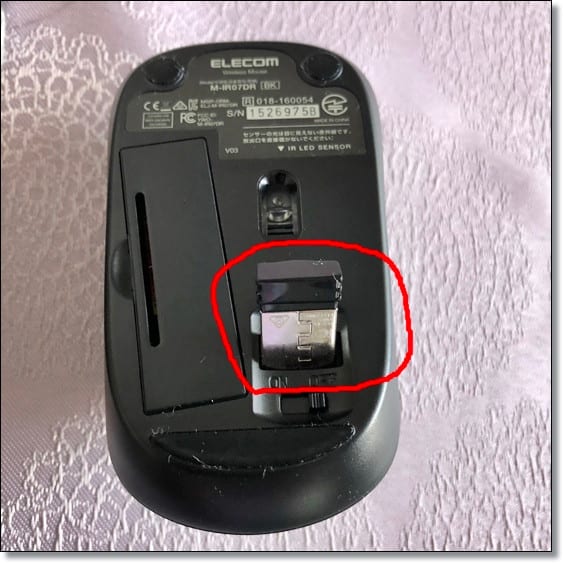
背面にUSBレシーバーを収められます。
紛失防止になりますが、普段はパソコンに付けっぱなし。
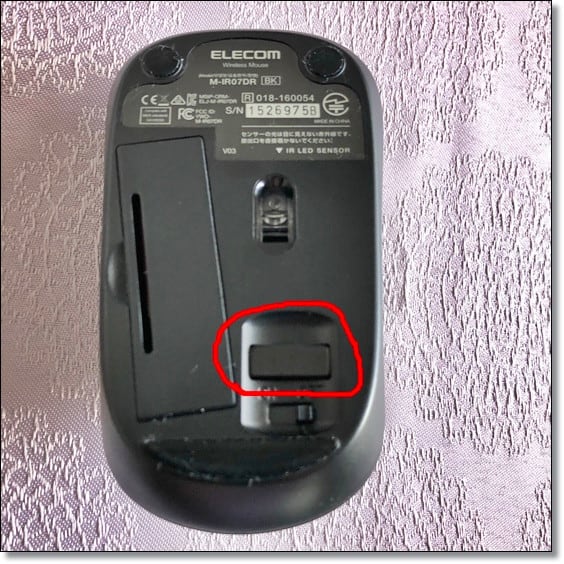
しっかり格納
ついでにマウスパッドも新調、百均ですが
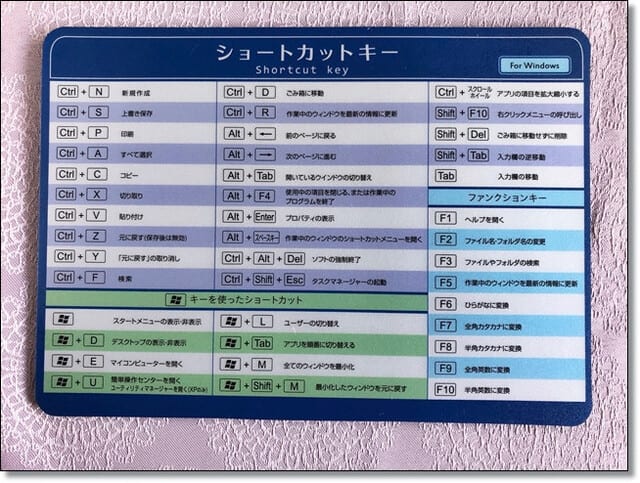
セリアのショートカットキーの一覧表マウスパッド
これ、便利
つい先日、iPhoneのバッテリー交換もしたばかり。
パソコンやスマホがスイスイ動かなくなると、シニアはほんと辛いです。
それではまた~















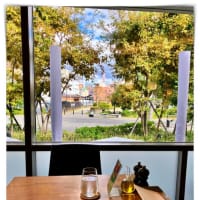









※コメント投稿者のブログIDはブログ作成者のみに通知されます